De 12 bästa apparna för blivande bartenders - 2021 års recension
De 12 bästa apparna för blivande bartenders Om du är ny i bartendingvärlden eller bara vill förbättra dina cocktailblandningskunskaper har vi samlat …
Läs artikel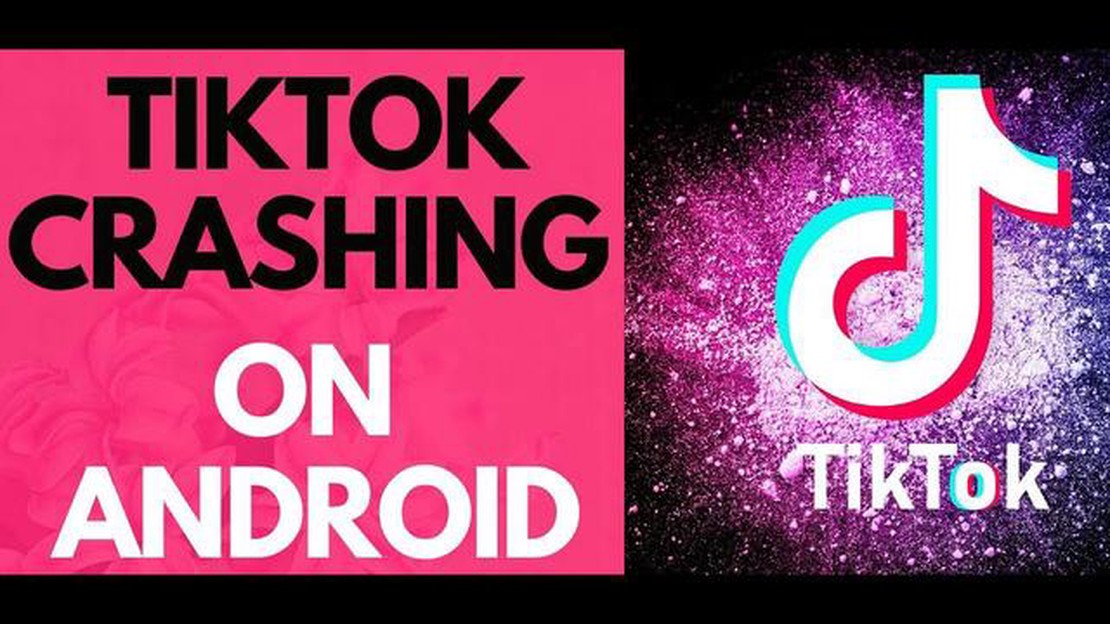
Om du är en ivrig TikTok-användare kan du ha stött på det frustrerande problemet med att appen kraschar på din Android-enhet. Detta kan vara särskilt frustrerande när du är mitt i att titta på eller skapa en video. Det finns dock några enkla steg du kan ta för att åtgärda problemet och få din TikTok-app att fungera smidigt igen.
Steg 1: Rensa cacheminnet
En vanlig orsak till att TikTok kraschar på Android är en ansamling av cachad data som kan göra appen långsammare och få den att krascha. För att åtgärda detta kan du rensa appens cache genom att gå till Inställningar > Appar > TikTok > Lagring > Rensa cache. Detta tar bort all onödig data och frigör utrymme så att appen kan köras smidigare.
Steg 2: Uppdatera appen
En annan möjlig orsak till att TikTok kraschar på din Android-enhet är en föråldrad version av appen. Utvecklare släpper ofta uppdateringar för att åtgärda buggar och förbättra prestandan, så det är viktigt att regelbundet leta efter uppdateringar och installera dem. Du kan göra detta genom att gå till Google Play Store, söka efter TikTok och trycka på knappen “Uppdatera” om den är tillgänglig.
Steg 3: Kontrollera enhetskompatibilitet
Ibland kan TikTok krascha på vissa Android-enheter på grund av kompatibilitetsproblem. Kontrollera appens systemkrav för att säkerställa att din enhet uppfyller minimikraven. Om din enhet inte är kompatibel kan du behöva överväga att uppgradera till en nyare enhet som uppfyller kraven eller kontakta TikToks support för ytterligare hjälp.
Steg 4: Starta om din enhet
En enkel men ofta effektiv lösning för att åtgärda problem med TikTok-kraschar är att starta om din Android-enhet. Omstart kan hjälpa till att rensa eventuella tillfälliga fel eller konflikter som kan orsaka att appen kraschar. Tryck bara på och håll ned strömbrytaren på din enhet och välj sedan “Starta om” eller “Starta om” från menyn som visas.
Steg 5: Installera om appen
Om allt annat misslyckas kan du behöva avinstallera och installera om TikTok-appen på din Android-enhet. Detta kan hjälpa till att lösa eventuella underliggande problem som kan orsaka att appen kraschar. För att göra detta, gå till Inställningar > Appar > TikTok > Avinstallera. När appen har avinstallerats, gå till Google Play Store, sök efter TikTok och tryck på knappen “Installera” för att installera om appen.
Genom att följa dessa fem enkla steg kan du felsöka och fixa TikTok-kraschproblem på din Android-enhet. Kom ihåg att rensa cacheminnet, uppdatera appen, kontrollera enhetskompatibilitet, starta om enheten och installera om appen vid behov. Med dessa steg kommer du tillbaka till att njuta av TikTok utan några kraschproblem.
Om du upplever problem med att TikTok kraschar på din Android-enhet, oroa dig inte, det finns några enkla steg du kan ta för att lösa problemet. Följ dessa steg för att åtgärda problemet med att TikTok kraschar:
Läs också: Är det värt att betala för CV-skrivartjänster? De 5 bästa tjänsterna för att skriva CV
Om inget av dessa steg löser problemet med kraschande TikTok kan du överväga att kontakta TikToks support för ytterligare hjälp eller söka online efter kända problem med din specifika enhetsmodell eller Android-version.
Kom ihåg att dessa steg är allmänna felsökningsmetoder och kanske inte fungerar för alla. Om du inte känner dig bekväm med att utföra dessa steg eller om du är osäker på några ändringar du gör på din enhet är det alltid en bra idé att rådgöra med en professionell eller söka hjälp från ett auktoriserat servicecenter.
Spel är en populär aktivitet på TikTok, och många användare delar videor av sig själva när de spelar olika spel. Vissa användare kan dock uppleva problem med att TikTok kraschar på deras Android-enheter när de spelar. Om du står inför detta problem, här är fem enkla steg för att fixa TikTok-kraschproblemet på Android.
Genom att följa dessa fem enkla steg kan du felsöka och fixa TikTok-kraschproblemet på din Android-enhet medan du spelar. Kom ihåg att alltid hålla dina appar och din enhet uppdaterade för att säkerställa optimal prestanda.
Läs också: De 15 bästa apparna för att räkna dagar - välj din egen och räkna tid med den
Om du upplever frekventa krascher på TikTok kan det finnas flera faktorer som orsakar detta problem. Här är några av de vanligaste orsakerna:
Det är viktigt att identifiera orsaken till att TikTok kraschar på din Android-enhet för att kunna tillämpa lämpliga lösningar. Genom att ta itu med den bakomliggande orsaken kan du effektivt lösa kraschproblemet och njuta av en smidigare TikTok-upplevelse på din Android-enhet.
Om du upplever frekventa kraschar när du använder TikTok på din Android-enhet kan det vara ganska frustrerande. Det finns dock några steg du kan ta för att försöka lösa problemet. Här är några felsökningssteg för att fixa TikTok-kraschproblem på Android:
Om ovanstående steg inte löser problemet med TikTok-kraschar på din Android-enhet kan du försöka avinstallera och installera om appen. Detta kan hjälpa om det finns några korrupta filer eller inställningar som orsakar kraschar. Dessutom kan du också nå ut till TikTok-support för ytterligare hjälp.
*Obs: Dessa steg kan variera något beroende på Android-enhet och version av operativsystemet du använder.
Om du ofta råkar ut för krascher när du använder TikTok på din Android-enhet får du här några ytterligare tips som kan hjälpa dig att lösa problemet:
Om problemet kvarstår även efter att du har följt dessa ytterligare tips kanske du vill kontakta TikToks support eller överväga att kontakta din enhetstillverkare för ytterligare hjälp.
TikTok kan krascha på Android-telefoner av olika skäl, t.ex. på grund av en föråldrad appversion, otillräckligt lagringsutrymme eller kompatibilitetsproblem med operativsystemet.
Om rensning av cache och data inte löste problemet med TikTok-kraschar på din Android-telefon kan du prova att avinstallera appen och sedan installera om den. Detta kommer att säkerställa att du har en ren installation av TikTok utan några korrupta filer som kan orsaka att appen kraschar.
Ja, det är möjligt att din Android-telefon inte är kompatibel med TikTok. TikTok har vissa systemkrav och om din telefon inte uppfyller dessa krav kan du uppleva kompatibilitetsproblem och appen kan krascha. Vi rekommenderar att du kontrollerar systemkraven för TikTok och jämför dem med din Android-telefons specifikationer.
TikTok kan krascha på din Android-telefon av flera olika anledningar, t.ex. programfel, föråldrad appversion, otillräckligt lagringsutrymme eller motstridiga appar. Det rekommenderas att följa stegen som nämns i artikeln för att åtgärda kraschproblemet.
Om TikTok fortsätter att krascha på din Android-telefon kan du prova följande steg för att åtgärda problemet: 1. Starta om telefonen. 2. Rensa cache och data i TikTok-appen. 3. Uppdatera TikTok-appen till den senaste versionen. 4. Frigör lagringsutrymme på din enhet. 5. Inaktivera eventuella motstridiga appar eller program som kan orsaka problemet.
De 12 bästa apparna för blivande bartenders Om du är ny i bartendingvärlden eller bara vill förbättra dina cocktailblandningskunskaper har vi samlat …
Läs artikelLego brawls kraschar och laddar inte ps5/ps4 Spelet Lego Brawls har blivit ett av de mest populära projekten på PS5- och PS4-plattformarna. Men som …
Läs artikelTikTok: Hur man ändrar ålder på TikTok | Android och iOS TikTok är en populär social medieplattform som gör det möjligt för användare att skapa och …
Läs artikelNästan 20 miljoner människor använde ånga idag, vilket slår rekord Idag var en dag att minnas i Steam-plattformens historia. Utan att överdriva var …
Läs artikelRainbow six siege kommer att ha crossplay. Rainbow Six Siege, det populära taktiska skjutspelet från Ubisoft, kommer snart att stödja spel över flera …
Läs artikelHur man fixar Fortnite fortsätter att frysa på PC | NY 2023 Om du är en PC-spelare och ett fan av Fortnite har du förmodligen stött på det …
Läs artikel